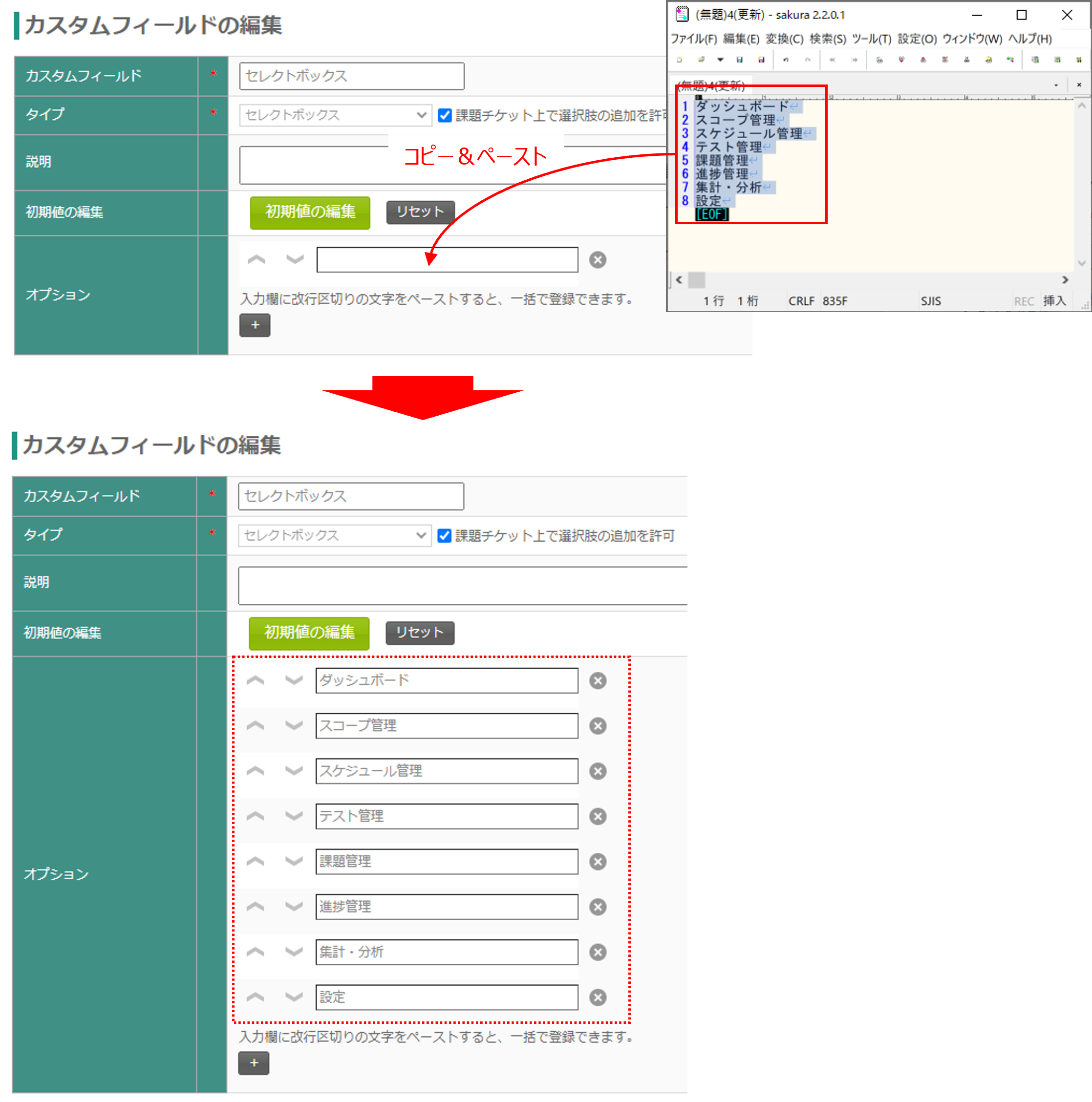カスタムフィールドの管理
カスタムフィールドの管理では、各課題種別で利用するカスタムフィールドの作成、編集と削除ができます。
カスタムフィールドの作成手順
-
課題管理画面で「カスタムフィールドの管理」リンクを押します。
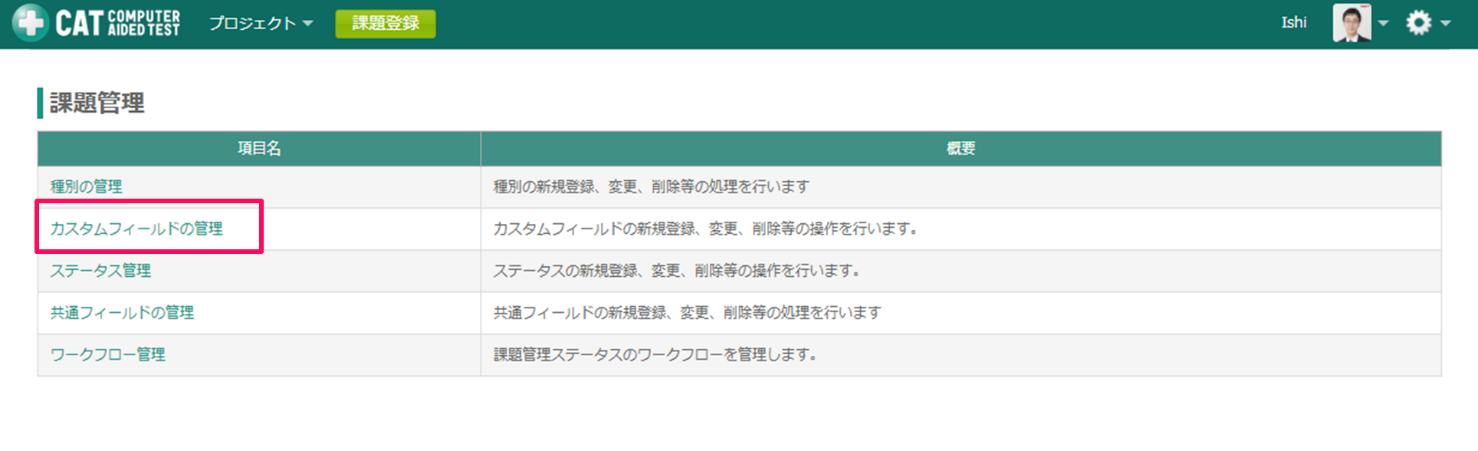
-
「新規」ボタンを押します。
カスタムフィールドの削除を行う場合はこの画面で削除したいカスタムフィールドの削除ボタンを押して下さい。
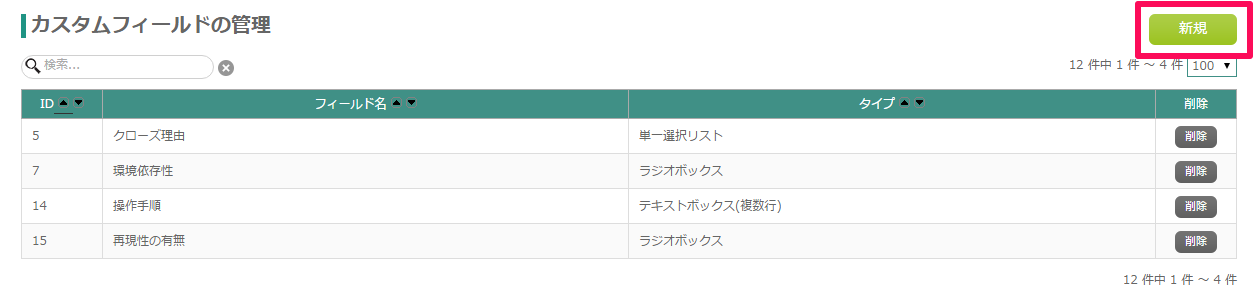
-
カスタムフィールド名とタイプを入力します。入力したタイプごとに初期値の編集とオプションを入力してください。入力を終えたら「保存」ボタンを押します。
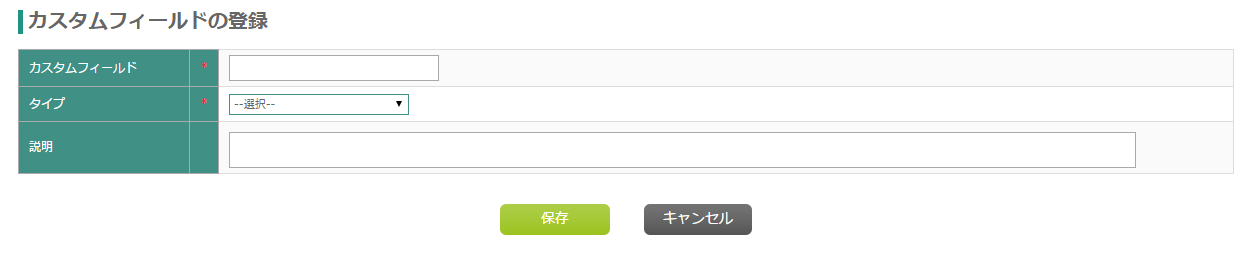
「説明」に入力したテキストは、課題起票画面の各項目ラベル右のアイコンをホバーすると表示されます。
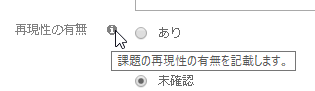
カスタムフィールドタイプ一覧
以下のカスタムフィールドタイプを選択できます。タイプにより初期値設定の有無が異なります。
| タイプ | 説明 | 初期値 |
|---|---|---|
単一選択リスト |
オプション定義した項目から単一選択をするコンボボックス |
有 |
複数選択リスト |
オプション定義した項目から複数選択をするリストボックス |
有 |
テキストボックス(1行) |
1行のテキストボックス |
有 |
テキストボックス(複数行) |
複数行のテキストボックス |
有 |
チェックボックス |
真偽のみを保持するチェックボックス |
有 |
ラジオボックス |
オプション定義した項目から単一選択をするラジオボックス |
有 |
セレクトボックス |
プロジェクト単位で任意テキストの登録及び候補検索機能付きテキストボックス ※課題管理画面上で新規テキストを追加を許可しないよう設定もできます |
有 |
URL |
リンク表示となるテキストボックス |
有 |
メンバー |
チーム設定されたメンバーを単一選択するコンボボックス |
無 |
日付 |
カレンダー入力支援つきテキストボックス |
無 |
日付(時刻) |
カレンダー入力支援つきテキストボックス |
無 |